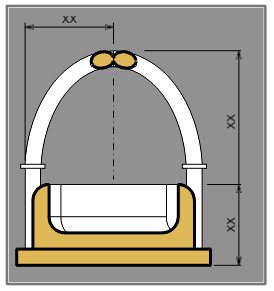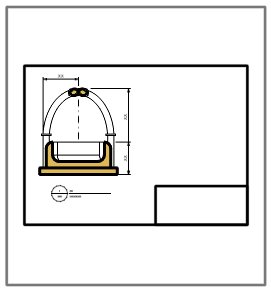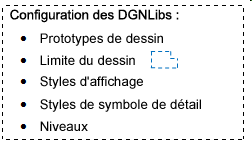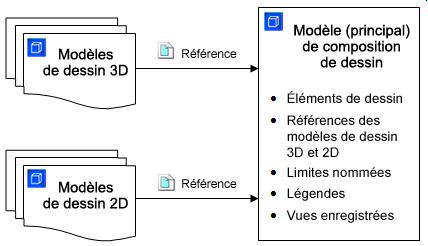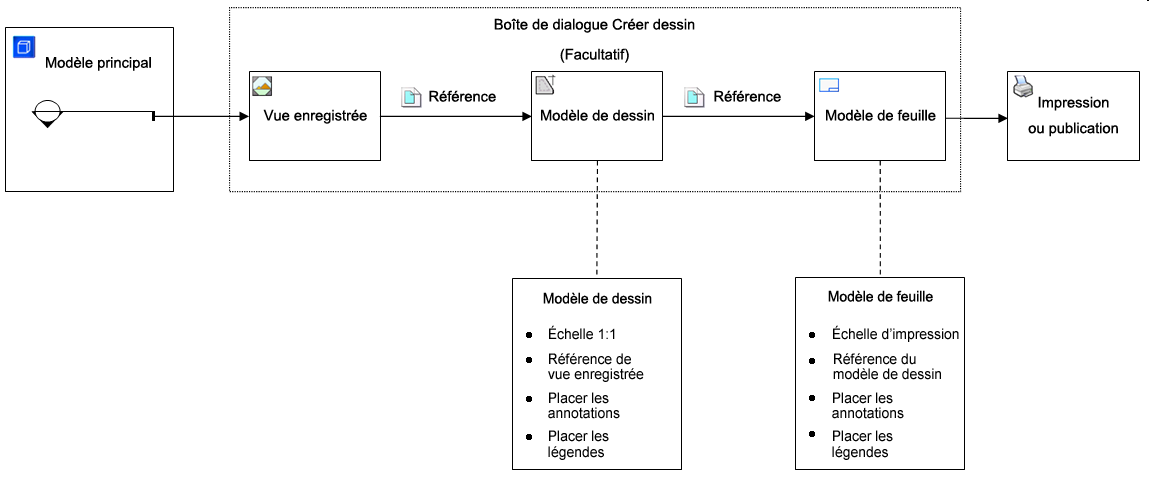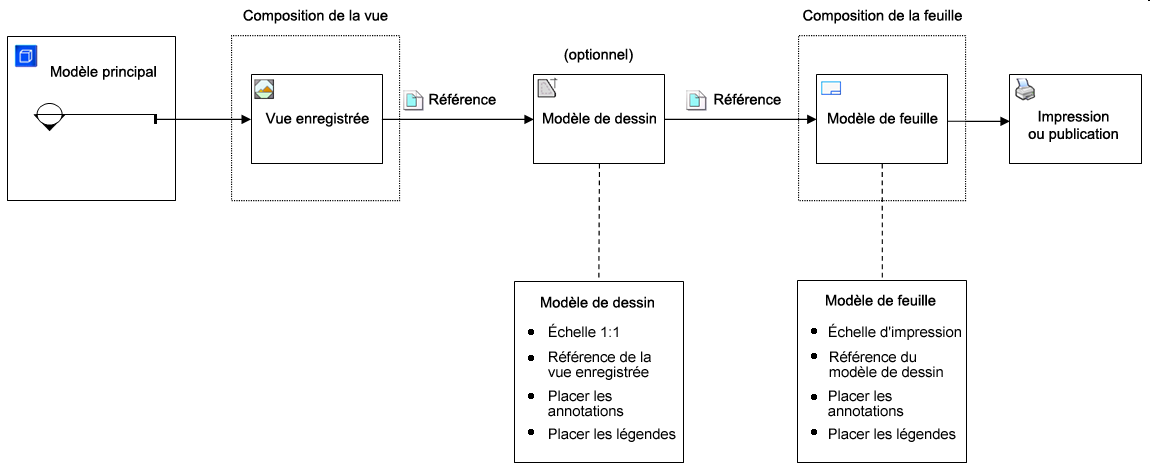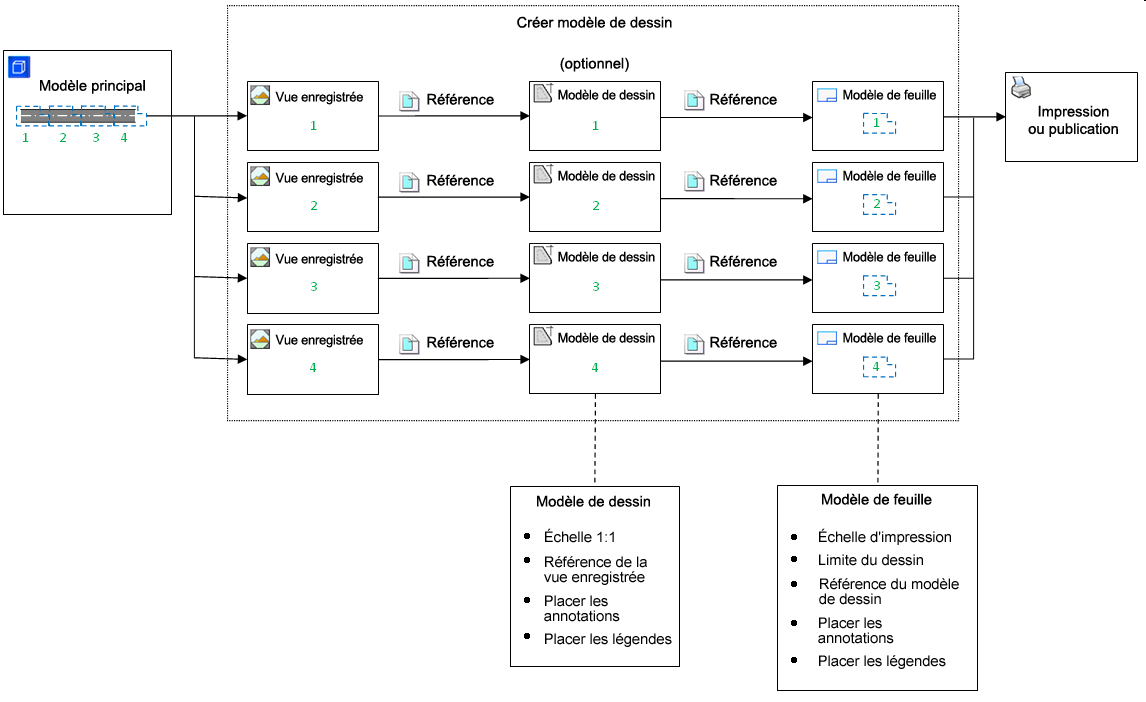Vues dynamiques
Vues dynamiques est un nom général qui englobe plusieurs technologies connexes qui partagent un objectif commun, à savoir rendre l'analyse de modèle et de documentation plus interactive et intuitive. L'époque où les dessins étaient de simples vues statiques a laissé la place à la possibilité de créer des vues en direct intelligentes d'un dessin, qui se mettent à jour automatiquement à mesure de l'évolution du dessin.
Généralement, quand une équipe travaille sur un projet, il est divisé en plusieurs fichiers pour permettre à plusieurs personnes de travailler simultanément. Les membres de l'équipe travaillent sur différents aspects du projet et des références sont utilisées pour communiquer le contenu graphique à l'équipe.
Avant que vous ne puissiez cerner pleinement le concept de vues dynamiques, il est important de comprendre la terminologie :
| Terme | Définition |
|---|---|
| Dessin | Dans un modèle de dessin, une collection d’éléments qui sont dessinés en taille réelle. Ce dessin n'est pas destiné à la publication. Un dessin inclut une partie du projet, à des fins de retouche active. Il n'utilise des références que pour les arrière-plans. Exemple : un modèle 3D d'un pont, d'une installation électrique pour un centre commercial, des découpes d'un site pour une surface au sol. |
| Composition de dessin | Une série de références en grandeur réelle (1:1) destinée à servir dans plusieurs dessins, compositions de dessin et/ou compositions de feuilles. Une composition de dessin diffère d'un dessin dans la mesure où il s'agit essentiellement de références. Les références se composent au moyen de différents états d'activation et désactivation, attributs de niveau, découpage de référence, emplacements et orientations. Exemple : un modèle 3D principal, un arrière-plan architectural, des conditions de site existantes pour une étude de drainage. |
| Dessin | Série d'éléments et références dans un modèle de dessin pour créer la documentation 2D. Un dessin doit prendre en compte l'échelle d'impression, alors qu'un dessin de conception, non. |
| Composition de la feuille | Série de références et éléments, dans un modèle de feuille, qui définissent une feuille de dessin terminée prête pour la publication. Généralement, c'est la où les références sont mises à l'échelle pour s'adapter à la feuille, et une échelle de sortie d'impression est toujours prise en compte. |
| Limite du dessin | Une zone prédéfinie d'un modèle de feuille pouvant contenir un dessin. Il peut s'agir de l'emplacement cible d'un dessin sur un modèle de feuille. |
| Annotation | Texte, symboles, cotes et indicateurs ajoutés à un modèle pour le mettre en évidence et fournir des explications supplémentaires. |
| Annotation de conception | Tandis que l'annotation de dessin et l'annotation de feuille sont recommandées pour annoter entièrement un projet, certaines annotations peuvent être placées comme annotations de dessin dans le modèle de dessin. |
| Annotation de dessin | Annotation placée dans le modèle de dessin parce qu’elle doit être affichée dans plusieurs feuilles, éventuellement à différentes échelles. Par exemple, des étiquettes de pièce. |
| Annotation de feuille | Annotation spécifique à la feuille. La quantité d'annotations placée entre le dessin et la feuille varie considérablement selon les utilisateurs. |
| Marqueur | Icône passagère qui, se trouvant en dehors de la géométrie normale dans un modèle, est facile à reconnaître. Un marqueur signale la présence d'une vue, d'une liaison ou d'un marquage enregistrés. Si vous maintenez le pointeur sur un marqueur, la barre d'outils Mini du marqueur s'affiche. |
| Barre d'outils Mini | Type de menu contextuel qui s'affiche automatiquement quand vous maintenez le pointeur sur une marque ou une légende. La barre d'outils Mini procure un accès facile à la plupart des outils utilisés sans nécessiter de cliquer avec le bouton droit sur le pointeur de données. |
| Hypermodèles | Une combinaison des vues dynamiques, des marqueurs et des fonctions de la barre d'outils Mini, de telle sorte que toute votre documentation de projet soit placée en contexte 3D, à votre contrôle, et ce automatiquement afin qu'il soit facile de comprendre, interpréter et mettre à jour les dessins des modèles de feuille ou de dessin. |
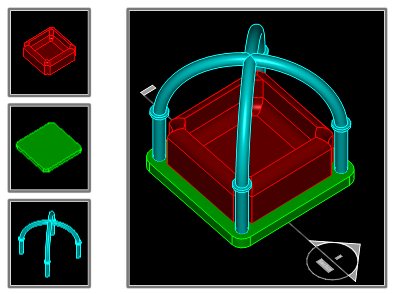
Plusieurs modèles de dessin référencés dans un modèle de composition de dessin 3D et légende de section placée dans le modèle de composition de dessin
La composition de dessin compte six étapes générales :
- Standards du projet — Au cours de cette étape, vous configurez des fichiers prototypes et des modèles prototypes larges de WorkSpace / WorkSet et configurez les fichiers de bibliothèque DGN.
- Composition de dessin — Au cours de cette étape, vous créez une série de références en grandeur réelle (1:1) destinée à servir dans plusieurs dessins, compositions de dessin et/ou compositions de feuille.
- Composition de vue — Au cours de cette étape, vous composez toutes les vues désirées (vues de section ou en plan) dans le projet. Ces vues doivent comporter des légendes et des champs d'espace réservé liés de sorte que, lorsque les vues sont ajoutées à une feuille, elles sont automatiquement mises à jour pendant que le travail continue dans le projet.
- Composition de la feuille — Au cours de cette étape, vous créez des feuilles qui représentent le travail terminé prêt pour la publication. Généralement, il s'agit du stade où l'échelle d'impression est prise en compte.
- Planifications et rapports — Au cours de cette étape, vous créez une feuille d'index et la placez dans une table. Vous pouvez également créer un rapport à partir d'une feuille d'index et l'exporter dans Excel ou au format .csv.
-
Impression, publication et exportation — Au cours de cette étape, vous imprimez ou publiez la feuille, et vous exportez les modèles vers d'autres formats de fichier. La feuille est tracée sur une imprimante, convertie en PDF ou publiée en tant qu'iModel.
Astuce : Pour enregistrer rapidement plusieurs fichiers contenant votre composition de dessin au format .dwg, vous pouvez utiliser le convertisseur par lot.
La possibilité de visualiser des graphiques de feuille dans un modèle de dessin 3D, en place, facilite grandement la tâche de composition de dessin.